Πώς να αλλάξετε αυτόματα την ταπετσαρία στα Windows 11/10
Χάρη στη διαρκώς αυξανόμενη εξάρτηση από το διαδίκτυο, ξοδεύουμε ακούσια πολύ χρόνο στους υπολογιστές μας με Windows(Windows PCs) . Γίνεται βαρετό μερικές φορές, ειδικά αν κάνουμε τις ίδιες εργασίες κάθε δεύτερη μέρα. Τι θα λέγατε να ανανεώνεστε με την αυτόματη αλλαγή ταπετσαριών(auto changing wallpapers) πότε πότε, είναι σίγουρα μια καλή ιδέα να αποσπάσετε την προσοχή σας σε φωτογραφίες που σας αρέσει να βλέπετε. Η επόμενη ερώτηση είναι πώς να το κάνετε στον υπολογιστή σας με Windows 11/10; Λοιπόν, δεν χρειάζεται να ανησυχείτε καθόλου, χάρη στο Πρόγραμμα αλλαγής ταπετσαρίας(Wallpaper Change Scheduler) . Εδώ είναι περισσότερα για το ελεύθερο λογισμικό.
(Change Wallpaper)Αυτόματη αλλαγή ταπετσαρίας στα Windows 11/10
Το Wallpaper Change Scheduler(Wallpaper Change Scheduler) είναι ένα δωρεάν λογισμικό που σας επιτρέπει να αλλάζετε αυτόματα την ταπετσαρία σας στα Windows 10 . Αυτό το εργαλείο διαθέτει πολλά ευχάριστα χαρακτηριστικά που σας επιτρέπουν να προγραμματίζετε αλλαγές ταπετσαρίας στην επιφάνεια εργασίας σας σε καθημερινή ή εβδομαδιαία βάση. Μπορείτε ακόμη και να αλλάξετε την ταπετσαρία με την κίνηση του ποντικιού!
Αυτό το εργαλείο λειτουργεί σε όλες τις εκδόσεις των Windows και απαιτεί την εγκατάσταση του βασικού .NET Framework 4 στον υπολογιστή σας. Η απαίτηση μνήμης και αποθήκευσης είναι επίσης βασική, καθώς δεν χρειάζεται σχεδόν καθόλου χώρο στο δίσκο 1MB και 512MB RAM για να λειτουργήσει.
Εγκατάσταση(Installation)
Η διαδικασία εγκατάστασης δεν έχει σχεδόν τίποτα να μιλήσει, απλώς κατεβάστε το αρχείο εγκατάστασης των 849 KB και εκτελέστε το. Δεν θα χρειαστούν σχεδόν 5 δευτερόλεπτα για να ολοκληρώσετε τη διαδικασία.
Μόλις εγκατασταθεί, απλώς κάντε κλικ στο δίσκο συστήματος(System) (κάτω δεξιά γωνία της οθόνης μας) για να εντοπίσετε το εικονίδιο(icon) του Προγραμματιστή αλλαγής ταπετσαρίας(Wallpaper Change Scheduler) . Η ακόλουθη διεπαφή χρήστη θα εμφανιστεί στην οθόνη σας.
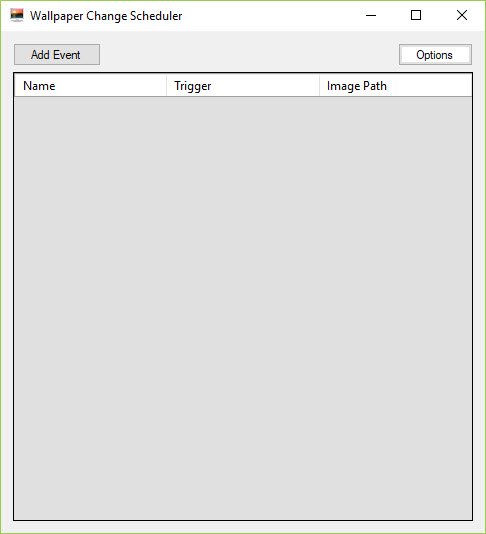
Σχετικά με τη διεπαφή χρήστη(About the User Interface)
Η πρώτη εντύπωση σχετικά με τη διεπαφή χρήστη είναι ότι είναι πολύ απλό και δεν βοηθά στην κατανόηση του πού, για αρχή. Ωστόσο, τα πράγματα γίνονται εύκολα καθώς προχωράτε. Ας ξεκινήσουμε με τον τρόπο χρήσης αυτού του εργαλείου.
Χρήση του χρονοδιαγράμματος αλλαγής ταπετσαρίας
Κάντε κλικ στην « Προσθήκη συμβάντος(Add Event) » όπως φαίνεται στο παρακάτω στιγμιότυπο οθόνης.
Ένα παράθυρο « Προγραμματισμός νέου συμβάντος(Schedule New Event) » θα εμφανιστεί στην οθόνη σας.
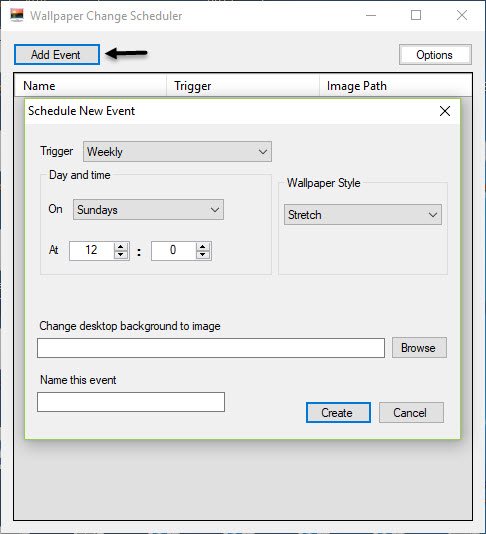
Τώρα επιλέξτε το Trigger , που θέλετε να επιλέξετε για την ταπετσαρία(Wallpaper) σας . Κάθε έναυσμα έρχεται με τις δικές του συγκεκριμένες ρυθμίσεις.
Επιλέξτε από τις παρακάτω επιλογές.
- Εβδομαδιαίος
- Καθημερινά
- Στο ποντίκι σε αδράνεια
- Με κίνηση του ποντικιού
- Κατά τη σύνδεση
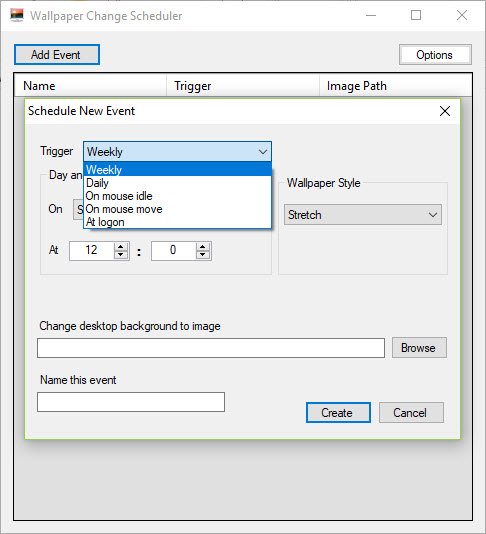
Στη συνέχεια, πρέπει να επιλέξετε Ημέρα και Ώρα(Day and Time) όταν θέλετε να συμβεί η σκανδάλη.
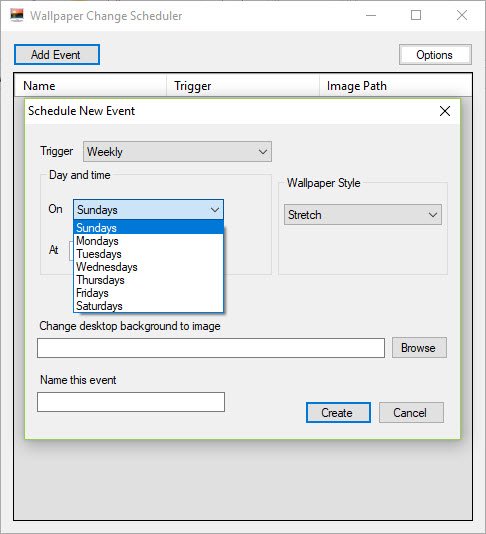
Στη συνέχεια, επιλέξτε το Στυλ Ταπετσαρίας(Wallpaper Style) από τις παρακάτω επιλογές.
- Πλακάκι
- Κέντρο
- Τέντωμα
- Κατάλληλος
- Γέμισμα
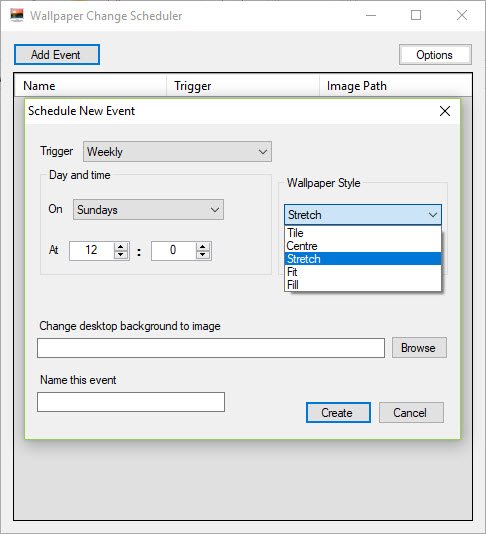
Στη συνέχεια, κάντε κλικ στην καρτέλα Αναζήτηση(Browse) για να επιλέξετε την ταπετσαρία.
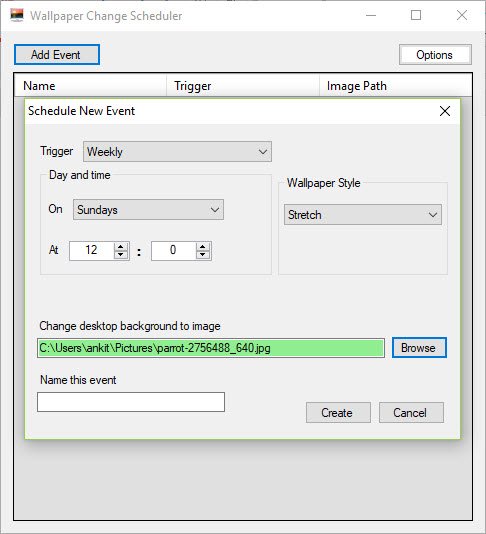
Κάντε κλικ στην επιλογή Δημιουργία(Create) .
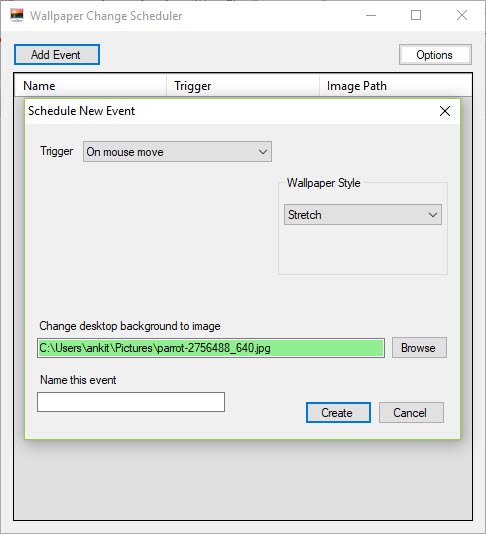
Το συμβάν σας δημιουργήθηκε τώρα και θα εκτελεστεί όπως έχει επιλεγεί.
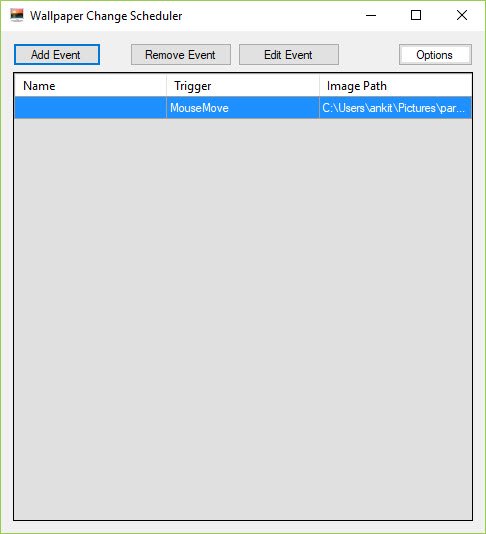
Λήψη χρονοδιαγράμματος αλλαγής ταπετσαρίας
Το Wallpaper Change Scheduler(Wallpaper Change Scheduler) σάς επιτρέπει να δημιουργείτε πολλαπλά συμβάντα. Μπορείτε να επεξεργαστείτε εύκολα τα συμβάντα μεταβαίνοντας στην κύρια διεπαφή με το Όνομα, το Έναυσμα(Trigger) και τη Διαδρομή εικόνας(Image Path) στη λίστα.
Κάντε κλικ εδώ για να κατεβάσετε το(Click here to download) Πρόγραμμα Αλλαγών Ταπετσαρίας.
Ένα από τα μειονεκτήματα αυτού του δωρεάν λογισμικού είναι ότι δεν μπορείτε να ενεργοποιήσετε πολλαπλές ταπετσαρίες για ένα μόνο έναυσμα. Επιπλέον, δεν προσφέρει τίποτα άλλο εκτός από την ανανέωση ταπετσαρίας . (Wallpaper)Ωστόσο, το εργαλείο είναι τέλειο για να διατηρείτε την επιφάνεια εργασίας σας φρέσκια κάθε μέρα και να εξοικονομείτε χρόνο, αν θέλετε να ασχολείστε με τις ταπετσαρίες σας πότε πότε.
Related posts
Πώς να δημιουργήσετε μια παρουσίαση ταπετσαρίας επιφάνειας εργασίας στα Windows 11/10
Πώς να αλλάξετε ταπετσαρία χωρίς να ενεργοποιήσετε τα Windows 11/10
Κατεβάστε την εφαρμογή Bing Wallpaper για Windows 11/10
Πώς να αλλάξετε το θέμα, την οθόνη κλειδώματος και την ταπετσαρία στα Windows 11/10
Οι καλύτερες εφαρμογές Automatic Wallpaper Changer για Windows 11/10
Πώς να απεγκαταστήσετε ή να επανεγκαταστήσετε το Σημειωματάριο στα Windows 11/10
Πώς να χρησιμοποιήσετε την εφαρμογή Ξυπνητήρι και ρολόγια των Windows 11/10
Πώς να ανοίξετε τις Ιδιότητες συστήματος στον Πίνακα Ελέγχου στα Windows 11/10
Πώς να δημιουργήσετε ένα γράφημα ραντάρ στα Windows 11/10
Πώς να αποκτήσετε δυναμική ταπετσαρία macOS στα Windows 10
Διόρθωση Μαύρης Οθόνης Θανάτου στα Windows 11/10. Κολλημένο στη μαύρη οθόνη
Πώς να ορίσετε τη Ζωντανή Ταπετσαρία ως φόντο της επιφάνειας εργασίας των Windows
Πώς να αντιστοιχίσετε μια μονάδα δίσκου δικτύου ή να προσθέσετε μια μονάδα δίσκου FTP στα Windows 11/10
Το καλύτερο δωρεάν λογισμικό χρονοδιαγράμματος για Windows 11/10
Προσαρμόστε την οθόνη σας για καλύτερη ανάλυση οθόνης στα Windows 11/10
Πώς να ορίσετε κινούμενα GIF ως ταπετσαρία στα Windows 11/10
Πώς να μετρήσετε το χρόνο αντίδρασης στα Windows 11/10
Τι είναι το αρχείο Windows.edb στα Windows 11/10
Η εφαρμογή Mail και Calendar παγώνει, διακόπτεται ή δεν λειτουργεί στα Windows 11/10
Πώς να εμφανίσετε το παράθυρο "Λεπτομέρειες" στην Εξερεύνηση αρχείων στα Windows 11/10
